Все способы:
- Системные требования
- Способ 1: Официальный сайт
- Способ 2: Утилита NVIDIA Experience
- Ручное добавление DLL-файла
- Вопросы и ответы: 0
Если на компьютере с Windows 10 и видеокартой от компании NVIDIA отсутствует игровой движок NVIDIA PhysX, то при запуске некоторых современных игр может появляться системное окно с ошибкой «physxloader.dll не найден» или «physxloader.dll отсутствует». Это происходит, потому что большинство игр задействуют движок для обеспечения реалистичных эффектов и физики в режиме реального времени. Чтобы решить проблему, понадобится установить PhysX.
Системные требования
Продукт распространяется бесплатно, а его системные требования подходят для большинства компьютеров и ноутбуков. Тем более те игры, с которыми может возникнуть проблема отсутствия DLL-файла, на более слабых устройствах могут не запуститься из-за несоответствия требований самой игры.
Читайте также: Решаем проблемы с запуском игр в Windows 10
| Системные требования | |
|---|---|
| Центральный процессор | 1,6 ГГц |
| ОЗУ | от 2 ГБ |
| Пространство на жестком диске | от 30 МБ |
| Разрядность ОС | 32/64-bit |
Как мы уже писали, программное обеспечение подойдет для большинства машин, но можно проверить характеристики ПК или лэптопа, чтобы сопоставить их с требованиями.
Подробнее: Узнаем характеристики компьютера с Windows 10
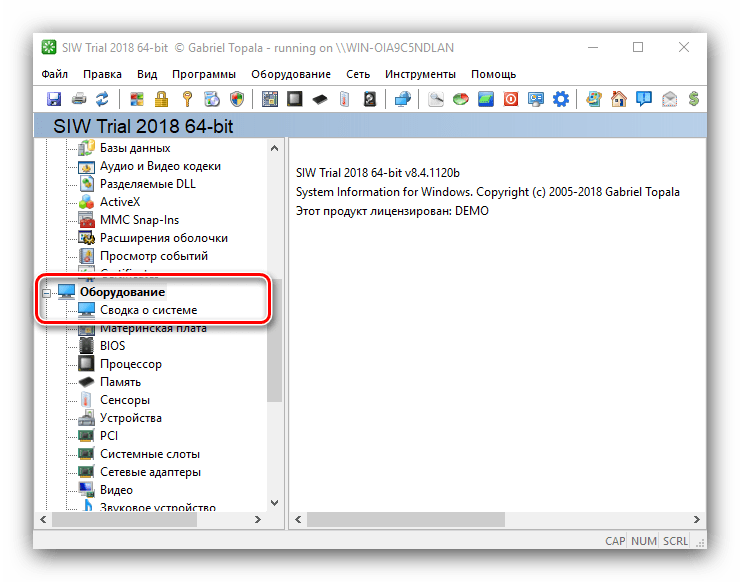
Способ 1: Официальный сайт
Чтобы установить библиотеку для симуляции физики в играх NVIDIA PhysX Legacy System Software, потребуется сначала скачать программное обеспечение с официального сайта разработчиков. Для этого можно вставить соответствующий запрос в строку поисковика или нажать по кнопке ниже, чтобы напрямую перейти на страницу для скачивания.
Скачать NVIDIA PhysX Legacy System Software с официального сайта
- Нажмите на кнопку «загрузить сейчас», чтобы начать скачивание библиотеки.
- После того как установочный файл скачан, откройте его расположение. Обычно загруженные данные располагаются в папке «Загрузки». Запустите установку двойным кликом ЛКМ по скачанному файлу.
- Отобразится окно установщика. Для начала примите лицензионное соглашение, затем нажмите на кнопку продолжения.
- Начнется автоматическая установка компонентов программного обеспечения. Следить за процессом можно в окне установщика.
- Когда все элементы будут установлены, об этом будет написано в соответствующем уведомлении. Кликните по кнопке «Закрыть».
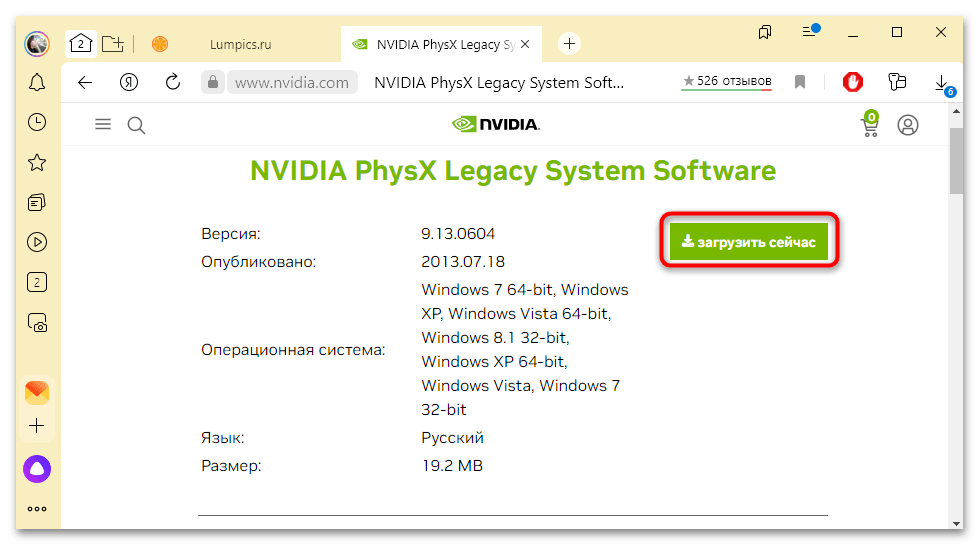
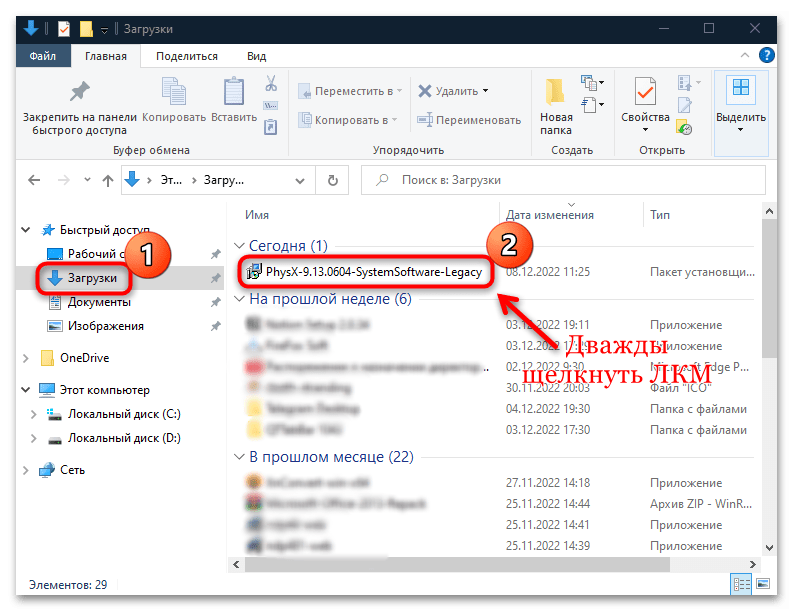
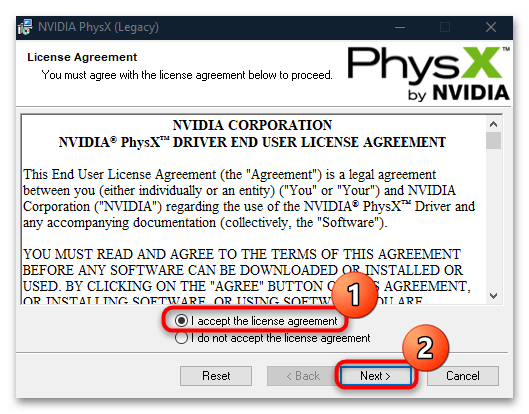
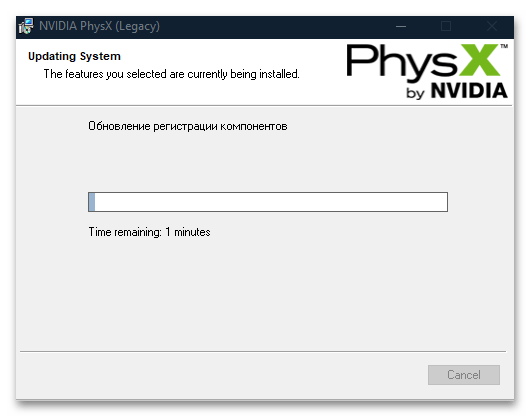
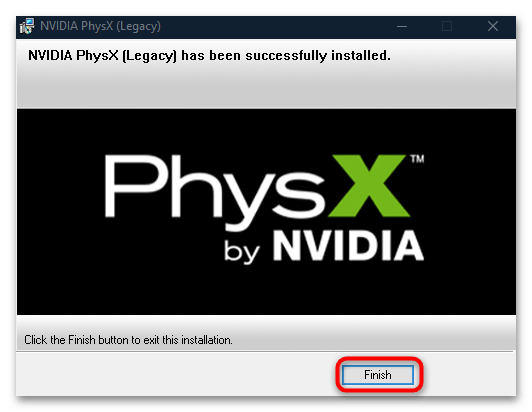
Как видно, процедура полностью автоматизирована, поэтому не вызовет никаких сложностей. После инсталляции не забудьте перезагрузить компьютер.
С помощью установленного программного обеспечения вы сможете задействовать дополнительные возможности видеокарты по обработке графики. Сам CPU использует аппаратное ускорение, что снимает лишнюю нагрузку с ЦП. За счет специального алгоритма игра будет выглядеть более реалистично. После установки никаких действий и настроек не требуется – все происходит в автоматическом режиме. Но вы можете улучшить графику и производительность через фирменную панель управления NVIDIA.
Читайте также:
Запускаем Панель управления NVIDIA
Настройка видеокарты NVIDIA
Способ 2: Утилита NVIDIA Experience
Когда впервые устанавливается драйвер для видеокарты от компании NVIDIA, вместе со всем ПО инсталлируется и утилита NVIDIA Geforce Experience, которая предназначена для настройки и обслуживания графического адаптера. Через софт можно скачать и установить PhysX.
- Как правило, иконка фирменной утилиты располагается в трее на нижней панели: запустить софт можно оттуда, если дважды щелкнуть по ней. Если значка нет, воспользуйтесь поиском в «Пуске».
- После первого запуска может потребоваться время — иногда ПО обновляется, и приходится дождаться окончания установки апдейтов. Когда интерфейс утилиты отобразится, перейдите на вкладку «Драйверы». Если обновления будут найдены, то отобразится название ПО и кнопка «Загрузить». В другом случае потребуется кликнуть по кнопке «Проверить наличие обновлений» и дождаться, пока утилита проверит серверы на наличие таковых. В случае если они будут найдены, нажмите на кнопку установки и переходите к следующему шагу.
- После того как программное обеспечение скачается, появятся два варианта инсталляции: выберите «Выборочная установка», чтобы отметить определенные компоненты.
- На экране появится список доступных компонентов. «Графический драйвер» убрать нельзя, потому как это обязательное обновление. Но нам нужно отметить пункт «Системное программное обеспечение PhysX» и нажать на кнопку «Установка» внизу.
- Через некоторое время необходимые программные компоненты будут установлены. После завершения кликните по кнопке «Закрыть».
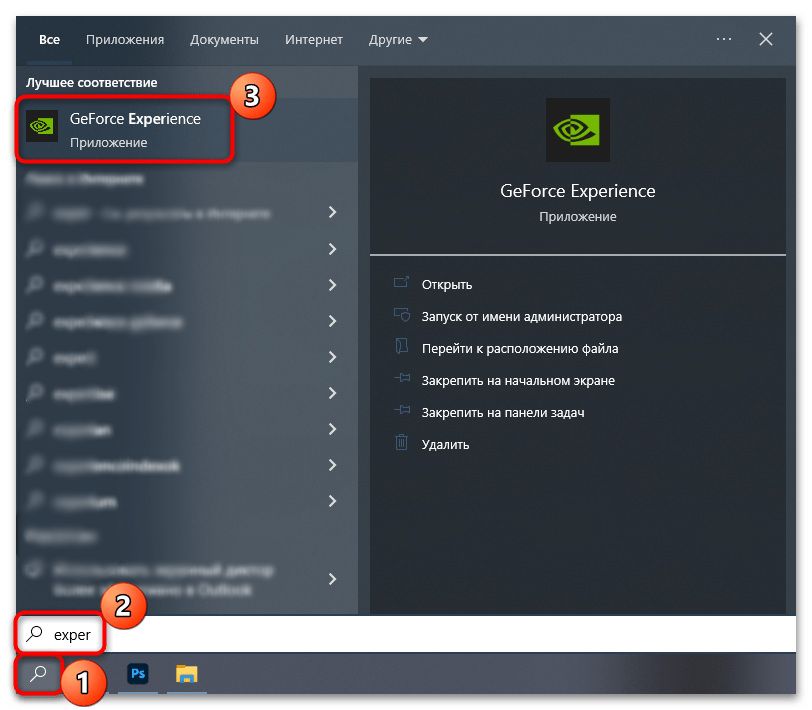
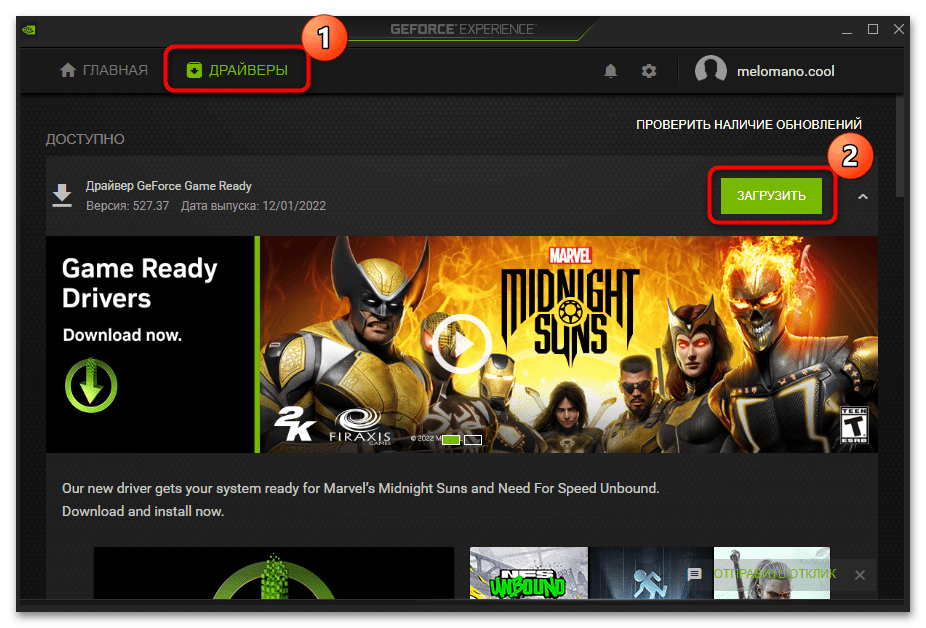
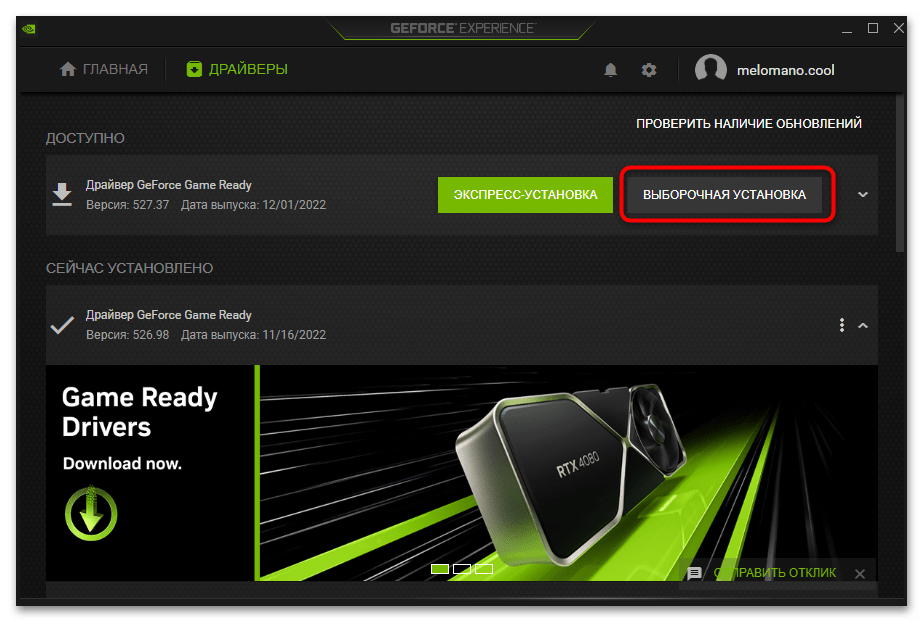
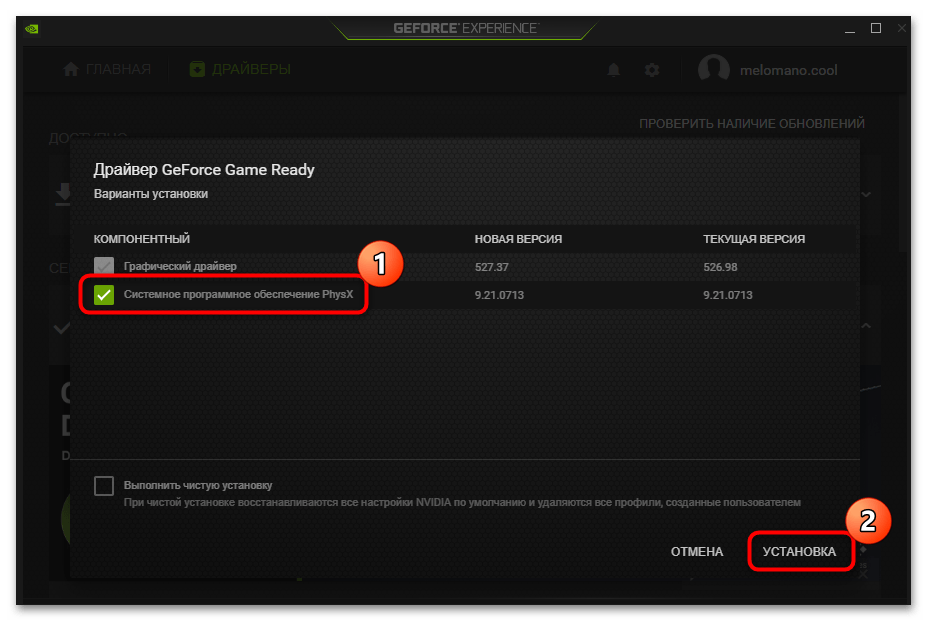
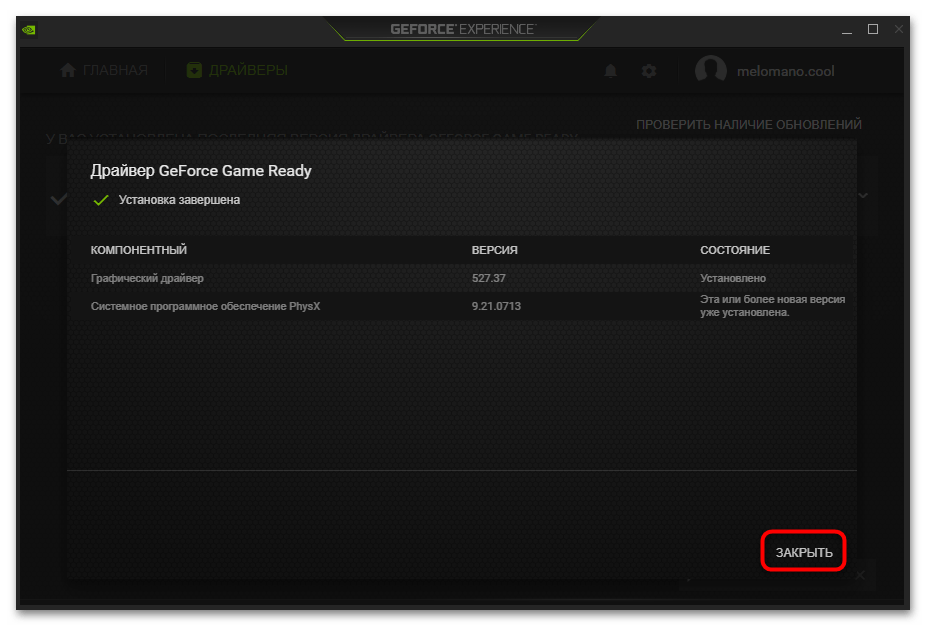
Плюс применения такого метода в том, что все необходимое для корректного функционирования видеокарты ПО всегда будет поддерживаться в актуальном состоянии.
Читайте также: Установка драйверов с помощью NVIDIA GeForce Experience
Ручное добавление DLL-файла
Если предыдущие методы установки софта не помогли или же нет возможности использовать данные варианты, то есть альтернативный способ избавиться от ошибки с отсутствием DLL – отдельно скачать файл physxloader.dll. Также он подойдет в тех случаях, когда в работе PhysX Legacy System Software произошла ошибка, в результате которой некоторые важные компоненты библиотеки были повреждены.
Скачать файл physxloader.dll
- Перейдите на страницу скачивания по ссылке выше и выберите файл в соответствии с разрядностью вашей системы. Вы также можете выбрать любой другой онлайн-сервис, распространяющий DLL, которому доверяете.
Читайте также: Определяем разрядность используемой ОС Windows 10
- Скопируйте файл в буфер обмена. Кликните по нему правой кнопкой мыши и выберите в контекстном меню пункт «Копировать». Также можно воспользоваться сочетанием клавиш «Ctrl + C».
- Откройте «Проводник» и перейдите по пути
C:\Windows\System32. Вставьте скопированный файл в системную папку, используя сочетание «Ctrl + V» либо контекстное меню, вызываемое ПКМ, и пункт «Вставить».
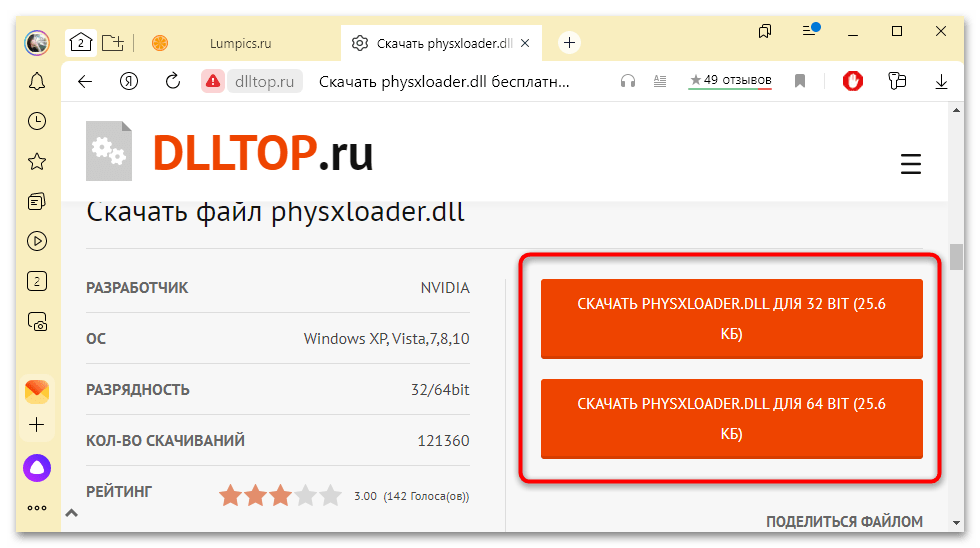
После загрузки отыщите скачанный архив и для полной безопасности проверьте его с помощью антивирусной программы.
Читайте также:
Онлайн-проверка системы, файлов и ссылок на вирусы
Методы удаления вируса с компьютера под управлением Windows 10
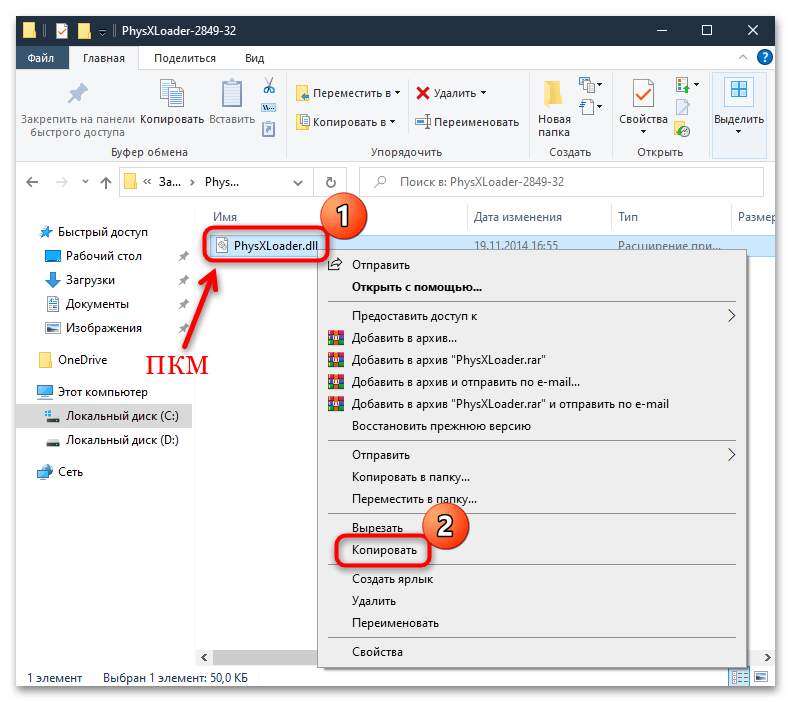
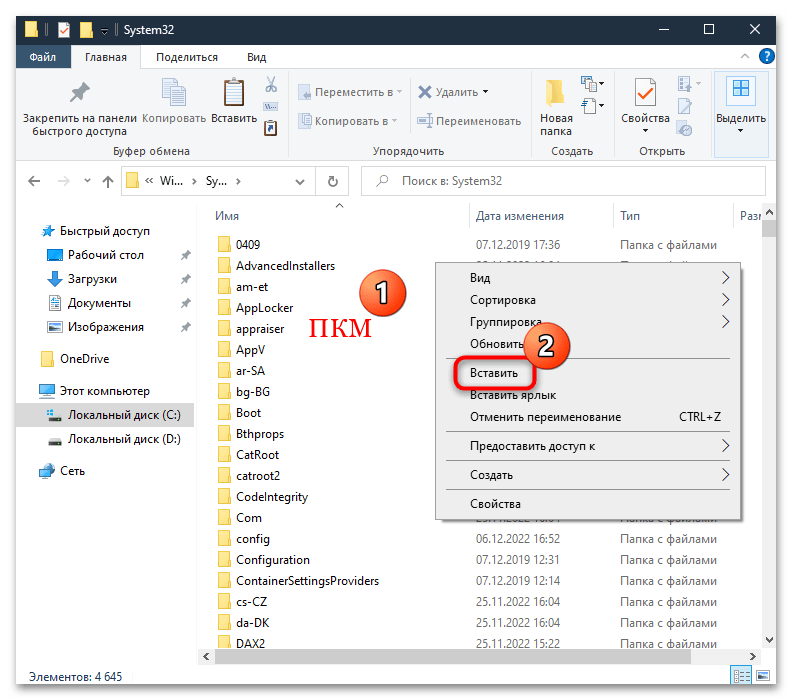
Перезагрузите компьютер, после чего останется зарегистрировать файл в системе. Одновременно нажмите на клавиши «Win + R», в строке диалогового окна «Выполнить» вставьте команду regsvr32 physxloader.dll и нажмите на кнопку «ОК».
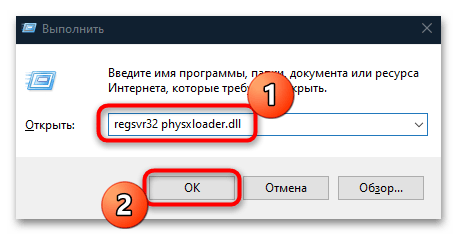
После этого можно проверять, решилась ли проблема с библиотекой PhysX при запуске игры.
25 мая 2013, суббота
22:20
Многие пользователи ПК наверняка в курсе, что такое PhysX и для чего он нужен…рассказывать нет смысла.
В данной статье речь пойдёт о том, как всё-таки установить этот злополучный PhysX
(
на моём примере).
Те, кто устанавливал драйвера версии 320.*** наверняка заметили, что пункт PhysX отсутствует в «Программы и компоненты» в Windows 7. Заметил и я, когда в очередной раз установил свежие драйвера версии 320.18. Все программы рапортуют о присутствии PhysX, однако в списке установленных программ его нет. После некооторых манипуляций я добился того, что PhysX с сообщением:
Данные настройки для этого продукта повреждены. Обратитесь в службу поддержки просто перестал устанавливаться:

И никакие манипуляции в виде:
— полного удаления даже в безопасном режиме;
— «чистой установки»
…не помогали…драйвера устанавливаются благополучно, кроме одного…

Поиск по google ничего толком не дал, кроме одной мысли, что всё-таки почистить реестр, но не просто почистить, а не много потанцевать.
В общем, что мы делаем, точнее, что нам надо:
— программа Driver Fusion (можно скачать и бесплатную версию);
— желание установить PhysX;
— непосредственно сам PhysX;
— ну и прямые руки:
Сразу скажу: всё, что вы делаете — это на ваш страх и риск. Хотя рисковать тут нечего, если что — переустановка Windows
Итак, сначала удаляем все драйвера NV.
Затем запускаем программу Driver Fusion и выбираем в ней:
NVIDIA PhysX.

И выбираем
Analyze. Соответственно всё, что программа найдёт, то мы и удаляем.
Затем идём в реестр (msconfig — regedit) и
«Правка — Найти» набираем слово — physx.
Теперь всё, что находим, связанное со словом «physx» мы просто удаляем. У меня это заняло около минуты. Всё, после этого делаем перезагрузку и ставим драйвер и PhysX по новой, должно получится.
И PhysX теперь ставится, и в списке устанолвенных программ благополучно отображается.
На этом всё. Надеюсь, что данная заметка окажется кому-нибудь полезной, на решение данного вопроса я потратил около 2-х часов времени, так что буду рад, если кому-то помог это время сократить
P.S. Отдельное спасибо камраду
Куба за помощь в решении проблемы.
Покидать помидоры можете тут —
https://forums.overclockers.ru
Telegram-канал @overclockers_news — теперь в новом формате. Подписывайся, чтобы быть в курсе всех новостей!
Telegram-канал @overclockers_news — обновлённый формат нашего канала. Подписывайся, чтобы быть в курсе всех новостей!
PhysX — это специальный физический движок от Nvidia, позволяющий сделать игры более реалистичными за счет просчета различных физических эффектов. Установка этого ПО сильно улучшает качество графики и оптимизирует производительность. Давайте разберемся, зачем нужен PhysX, как его правильно скачать и установить на компьютер с Windows 10.

Что такое PhysX и зачем он нужен
PhysX — это специальный физический движок, разработанный компанией Ageia в начале 2000-х годов. Основная его задача — моделирование различных физических явлений в компьютерных играх. В 2008 году разработку PhysX приобрела компания Nvidia.
Благодаря PhysX в играх реализуется:
- Реалистичное поведение твердых тел при столкновениях и взрывах
- Динамика жидкостей и газов — дым, огонь, туман
- Реалистичное поведение тканей — развивающиеся на ветру одежда и волосы персонажей
Все эти эффекты рассчитываются непосредственно видеокартой, а не центральным процессором. Это позволяет разгрузить CPU и повысить общую производительность игры.
Требования и подготовка к установке PhysX
Чтобы установить последнюю версию PhysX, ваш компьютер должен соответствовать минимальным системным требованиям:
- Операционная система: Windows 7/8/10 64-bit
- Процессор: Intel Core i3 или аналогичный
- Оперативная память: не менее 8 Гб
- Видеокарта: GeForce серии 9 и выше с поддержкой технологии PhysX
Перед установкой рекомендуется выполнить следующие подготовительные действия:
- Полностью удалить предыдущие версии PhysX с компьютера;
- Убедиться, что драйверы видеокарты обновлены до актуальной версии;
- Закрыть все работающие приложения и браузеры;
- Отключить антивирус и брандмауэр на время установки.
После этого можно приступать непосредственно к установке ПО PhysX. Необходимый установщик можно скачать на официальном сайте компании Nvidia или на нашем портале в соответствующем разделе.
PhysX заметно улучшает визуальные эффекты в играх и повышает общую производительность системы за счет разгрузки центрального процессора.
Далее перейдем непосредственно к пошаговой инструкции по установке PhysX на компьютер под управлением Windows 10.
Список популярных игр, поддерживающих технологию PhysX:
| Warhammer 40.000 | Metro 2033 |
| Batman: Arkham Origins | Mafia 2 |

Пошаговая инструкция установки PhysX
Итак, приступим к пошаговой инструкции по установке ПО NVIDIA PhysX на компьютер с Windows 10:
- Запускаем ранее скачанный установщик PhysX. Принимаем лицензионное соглашение.
- В окне установки выбираем дополнительные компоненты для установки. Рекомендуется оставить галочки напротив всех пунктов.
- Указываем папку на диске для установки PhysX. Лучше оставить путь по умолчанию.
- Нажимаем кнопку «Установить» и ждем завершения процесса.
Установка зависимостей
В ходе установки PhysX также могут быть автоматически доустановлены некоторые компоненты, необходимые для корректной работы. В частности, речь может идти о библиотеках DirectX или платформе Microsoft .NET Framework.
Перезагрузка компьютера
После полного завершения процесса установки PhysX рекомендуется перезагрузить компьютер, чтобы все изменения вступили в силу.
Проверка версии установленного ПО PhysX
Чтобы убедиться, что ПО PhysX установлено корректно, можно проверить его версию в панели управления NVIDIA:
- Запускаем панель через меню Пуск или контекстное меню рабочего стола
- Переходим в раздел «Сведения о системе»
- Смотрим строку «Версия драйвера NVIDIA PhysX»
Если версия PhysX соответствует той, которую вы устанавливали, значит все прошло успешно.
Проверка работы технологии PhysX в играх
Чтобы удостовериться, что PhysX работает как надо, достаточно запустить игру, которая ее поддерживает, например ту же Mafia 2. В этом случае вы сразу заметите улучшенное качество различных физических эффектов — дыма, осколков, ткани одежды.
Если же при запуске игры вы столкнетесь с какими-либо проблемами, возможно PhysX установлена неправильно или конфликтует с другим ПО. В этом случае попробуйте удалить PhysX и установить ее заново.
Если установленная игра не запускается с сообщением о том, что «Не удается продолжить выполнение кода, поскольку система не обнаружила physxloader.dll» или «запуск программы невозможен, поскольку physxloader.dll отсутствует», не торопитесь искать сайт, где скачать этот файл и уж тем более не занимайтесь поиском отдельного файла physxloader.dll или информацией, куда нужно положить скачанный файл в Windows.
В этой инструкции подробно о способах загрузить и установить оригинальный physxloader.dll для Windows 11, Windows 10, 8.1 или 7 и все остальные необходимые для запуска игры компоненты с официального сайта и исправить ошибки при запуске игр, вызванные их отсутствием.
Загрузка и установка PhysX
Каждый раз, говоря об ошибках dll я обязательно упоминаю, что если вы будете искать, где скачать physxloader.dll бесплатно (то же самое и с другими dll), то вы очень вероятно не исправите проблему с запуском игры, и более того, можете нахватать вирусов. Что нужно делать? Определить, составной частью какого недостающего для игры компонента является файл, который отсутствует и скачать этот компонент с официального сайта разработчика. Это всегда бесплатно и надежно. Physxloader.dll — это библиотека NVidia PhysX, компонента, отвечающего за обработку физики во многих играх. Подробнее о PhysX (ссылка на википедию).
Как можно было понять из написанного выше, для загрузки и правильной установки physxloader.dll и всех остальных необходимых вещей для запуска игры, вам потребуется скачать NVidia PhysX, для этого достаточно использовать официальный сайт, а не какие-либо сторонние ресурсы.
Для этого можно использовать два способа. Первый: откройте раздел загрузок на официальном сайте NVidia https://www.nvidia.com/Download/index.aspx?lang=ru.

В разделе «Дополнительное ПО и драйверы», выберите пункт «Системное ПО NVidia PhysX», в результате чего вы перейдете на страницу загрузки последней версии компонента. Нажмите «Загрузить сейчас», чтобы скачать PhysX на компьютер. После загрузки, остается запустить скачанный файл и следовать указаниям мастера установки. Вышеописанное применимо к Windows 11, Windows 10, 8.1 и 7. Если ошибка physxloader.dll возникла в Windows XP или Windows Vista, воспользуйтесь версией 9.13.0604, которую можно скачать здесь: https://www.nvidia.com/ru-ru/drivers/physx/physx-9-13-0604-legacy-driver/.
Второй способ — скачать драйверы NVIDIA c официального сайта, запустить установку и на этапе выбора режима установки отметить «Выборочная установка». На следующем экране вы сможете включить или отключить системное программное обеспечение PhysX, а после установке при включенном компоненте, файл physxloader.dll и другие необходимые файлы будут установлены в системе.

По завершении установки, перезагрузите компьютер и снова запустите игру — ошибка «Не удается продолжить выполнение кода, поскольку система не обнаружила physxloader.dll» или «запуск программы невозможен, поскольку physxloader.dll отсутствует» больше себя не проявит.
Чтобы игры на вашем компьютер не выключались самопроизвольно, необходимо знать, как скачать и установить physxloader.dll – системную библиотеку, которая отвечает за физические эффекты в играх и приложениях.
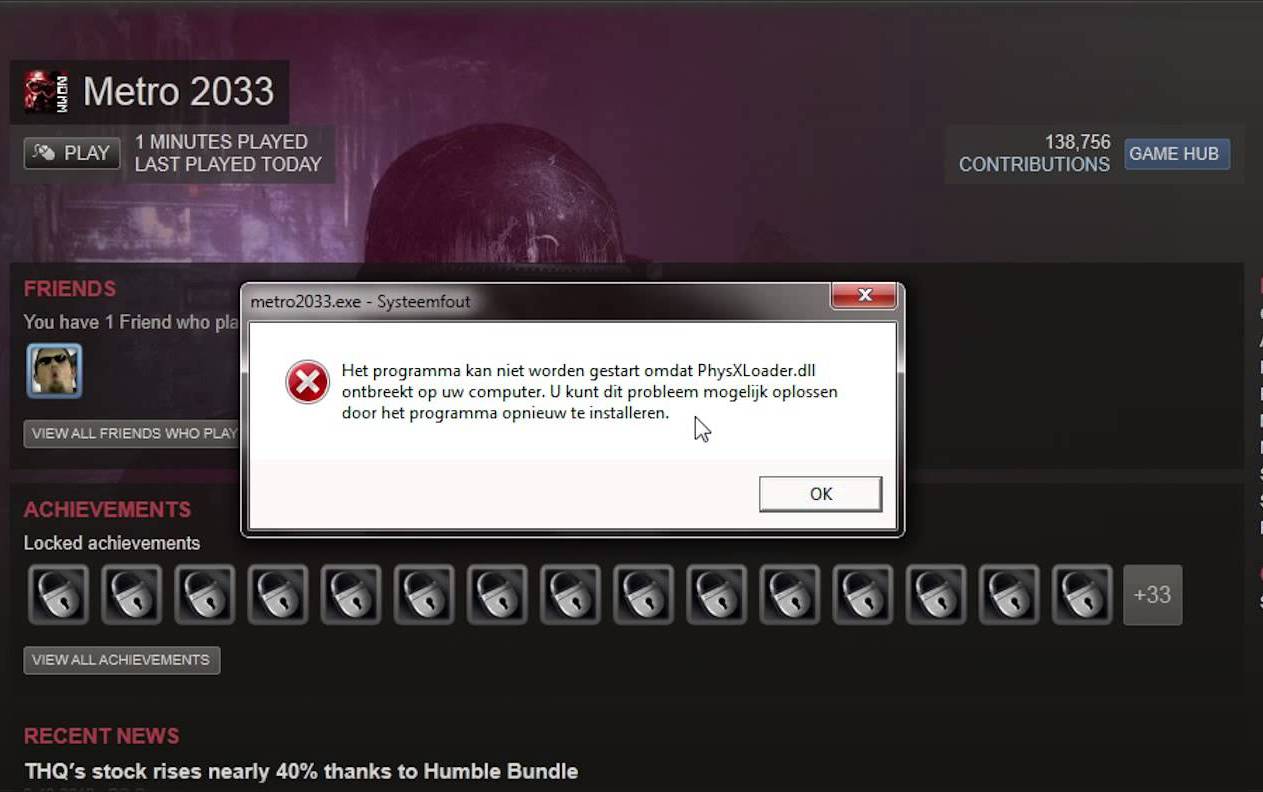
Содержание:
Чаще всего неполадка возникает, если вы работаете со сложными моделирующими приложениями (к примеру, AutoCAD) или современными играми, которые требуют мощных технических характеристик аппаратных и программных компонентов компьютера.
Через некоторое время после включения игры выскакивает следующее окно:

Окно ошибки отсутствия системой библиотеки
Для его нужен файл physxloader.dll?
Как правило, проблема появляется на компьютерах, видеокарты которых используют пакет NVIDIA PhysX – этот движок используется в более чем 150 современных играх и приложениях.
Библиотека physxloader.dll обеспечивает стабильную работу движка.
Пакет использует максимально приближенные к реальности эффекты, которые создают жизненные реалистичные сцены в играх.
Также пакет позволяет задействовать физику в игре в режиме реального времени.

Официальный логотип движка
Рассмотрим детальнее способы настройки корректной работы библиотеки physxloader.dll. Существует два основных способа.
к содержанию ↑
Первый способ устранения неполадки
Самый легкий способ восстановить работу библиотеки – попытаться переустановить драйвер движка PhysX.
Начинайте исправлять ошибку именно с этого шага, если работа игр не наладится, перейдите ко второму методу.
Загрузите файл установки драйвера движка. Скачивайте его исключительно из сайта производителя.
В противном случае вы рискуете установить некорректные драйвера и заразить компьютер вирусом и другим вредоносным ПО.
Теперь следуйте простой инструкции по установке:
- Запустите установщик;
- Дождитесь окончания процесса инсталляции драйвера;
- Закройте окно установки;
- Перезагрузите компьютер и попробуйте поиграть в игру еще раз. Если окно ошибки не появляется продолжительное время, то проблема решена.
Если через несколько недель или месяцев система снова начнет выдавать окно об отсутствии системной библиотеки, обновите драйвер до более новой версии.
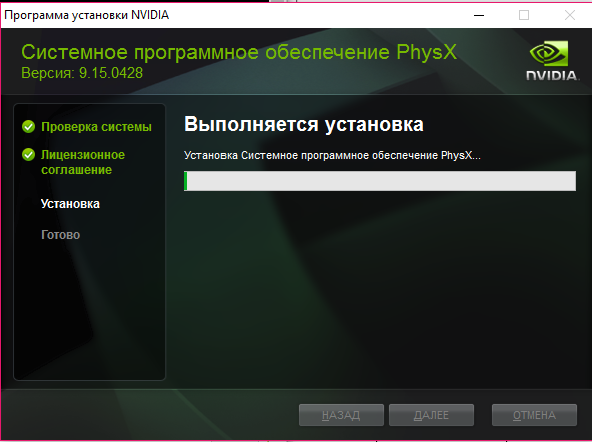
Процесс установки драйвера
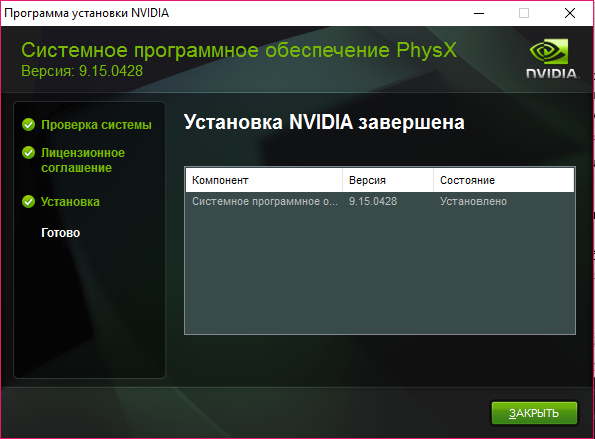
Завершение установки драйвера компонента видеокарты Нвидиа
к содержанию ↑
Второй способ – установка библиотеки вручную
Если инсталляция драйвера не помогла, необходимо произвести ручную установку библиотеки physxloader.dl.
Заметьте! Файл библиотеки можно установить на любую версию операционной системы Windows. Файл библиотеки идентичен для каждой из ОС.
Следуйте инструкции:
- Загрузите архив с библиотекой по ссылке https://yadi.sk/d/RRWGBU8lDtj96;
- Просканируйте файл антивирусом и только после того, как убедитесь, что угроз архив не несет, разархивируйте его;
- Файл формата dll – это исполняемый файл, однако, запускать его не нужно. Библиотеку нужно поместить в соответствующую папку, в зависимости от разрядности вашей операционной системы;
- Чтобы узнать разрядность, откройте окно панели управления и введите в строке поиска словосочетание «параметры системы» (если вы используете седьмую версию ОС).
Если на вашем компьютере предустановлено 8 или 10 версия Виндоус, отройте окно Система с помощью нажатия соответствующей конки в центре уведомлений; - Разрядность указана в поле типа системы;
- После того, как вы определили разрядность, можно приступать к ручной установке файла библиотеки physxloader.dll. Если вы используете 32х разрядную версию ОС, переместите файл библиотеки в папку C:\\Windows\System32.
Если на компьютере предустановлена 64-х битная ОС, переместите необходимый файл в директорию C:\\Windows\SysWOW64\\;
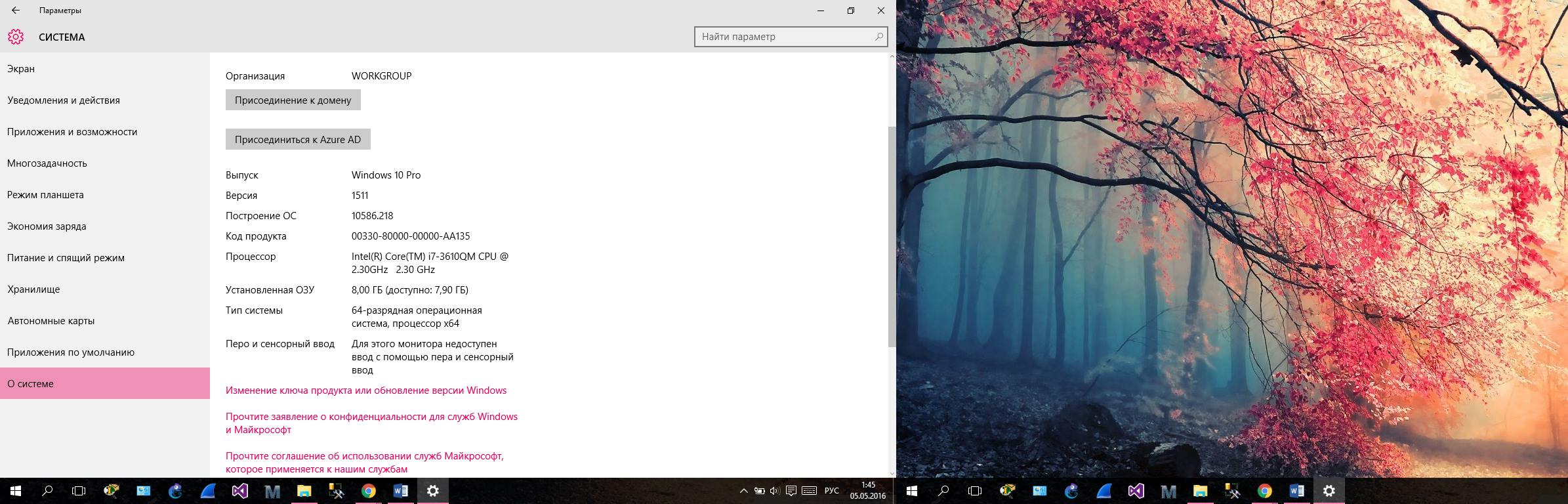
Окно информации о параметрах операционной системы и некоторых аппаратных компонентах
- Перезагрузите компьютер;
- После перезагрузки нужно провести регистрацию новой библиотеки в системе. Откройте окно выполнения команд с помощью одновременного нажатия кнопок Win и R;
- В текстовом поле напечатайте команду regsvr32 physxloader.dll и нажмите на клавишу ОК;
Теперь на вашем компьютере библиотека будет установлена и ошибка в играх и программах устранится автоматически.
Тематические видеоролики:
